HP ProOne 400 G2 Base Model 20-inch Touch All-in-One PC User Manual
Browse online or download User Manual for Unknown HP ProOne 400 G2 Base Model 20-inch Touch All-in-One PC. HP ProOne 400 G1 23-inch Non-Touch All-in-One PC Donanım Başvuru Kılavuzu
- Page / 55
- Table of contents
- BOOKMARKS
- Donanım Başvuru Kılavuzu 1
- Bu Kılavuz Hakkında 3
- İçindekiler 5
- 1 Ürün özellikleri 7
- Ön bileşenler 9
- Yan bileşenler 10
- Arka bileşenler 11
- Klavye özellikleri 12
- Standı ayarlama 13
- Bilgisayarı uyandırma 13
- Seri numarası konumu 14
- 2 Görüntü seçenekleri 15
- Ek bilgiler 17
- Uyarılar ve önlemler 17
- Gücü bağlama 18
- Güç bağlantısını kesme 18
- Kablo kilidi takma 19
- İkinci bir ekran bağlama 25
- Dâhili bileşenlerin yerleri 27
- Belleği çıkarma ve takma 27
- SODIMM yuvalarına takma 28
- SODIMM Takma 28
- Pil değiştirme 32
- Sürücüleri değiştirme 37
- Sabit sürücü takma 42
- A Elektrostatik boşalma 51
- Optik disk sürücüsü önlemleri 53
- Nakliye hazırlığı 53
Summary of Contents
Donanım Başvuru KılavuzuHP ProOne 400 G1 All-in-One
Yan bileşenlerŞekil 1-3 Yan bileşenlerTablo 1-2 Yan bileşenlerBileşen Bileşen1 Tepsi yüklemeli optik disk sürücü 6 HP 5'i 1 arada ortam kartı o
Arka bileşenlerŞekil 1-4 Arka bileşenlerTablo 1-3 Arka bileşenlerBileşen Bileşen1Erişim paneli 7 Güç kaynağı konektörü2Erişim paneli güvenlik vidası
Klavye özellikleriŞekil 1-5 Klavye özellikleriTablo 1-4 Klavye özellikleriBileşen Bileşen1 Uyku 6 Ses Kapatma2 Geri Sar 7 Sesi Azalt3 Yürüt/Duraklat
Standı ayarlamaBu stand, rahat bir açıda ayarlamak için bilgisayarı arkaya doğru 10 dereceden 25 dereceye kadareğmenize olanak sağlar.Şekil 1-6 Eğimi
Seri numarası konumuBilgisayarın dış yüzeyinde, bilgisayara ait benzersiz bir seri numarası ve ürün kimliği numarası vardır.Yardım almak üzere müşteri
2 Görüntü seçenekleriSes sinyalinin ayarlanması●HP ProOne 400 G1 AiO'da donanım ses düzeyi denetimi düğmesi bulunmaz. (Ancak bazıklavyelerin ses
3. Adjust (Ayarla)'yı seçin.4. Kaydırma çubuğunu hareket ettirerek ayarlama yapın.5. Pencerenin alt kısmındaki Apply (Uygula)'ya veya OK (Ta
3 Donanım onarımı ve yükseltmeUyarılar ve önlemlerYükseltme yapmadan önce bu kılavuzdaki tüm geçerli talimatları, dikkat ibarelerini ve uyarılarıdikka
Gücü bağlama ve güç bağlantısını kesmeGücü bağlama1. Çevre birim kablolarını ilgili bağlantı noktalarına bağlayın.2. Güç kablosunun dişi ucunu güç kay
Kablo kilidi takmaKablo kilidi yuvası bilgisayarınızın güvenliğini sağlar. Kablo kilidi, takılı tel kablosu olan kilit aygıtıdır.Kablonun bir ucunu ma
© Copyright 2014 Hewlett-PackardDevelopment Company, L.P. Buradakibilgiler önceden haber verilmeksizindeğiştirilebilir.Windows, Microsoft Corporation&
Erişim paneli güvenlik vidasını takmaErişim panelini sabitleyerek, dahili bileşenlere erişimi önleyebilirsiniz. Kurcalanmaya karşı dayanıklıT15 Torx g
3. Farenin altındaki Power (Güç) anahtarının On (Açık) konumda olduğundan emin olun.4. Kablosuz alıcıyı bilgisayardaki USB bağlantı noktasına bağlayın
İsteğe bağlı kablosuz klavyeden veya fareden pilleriçıkarmaNOT: Kablosuz klavye ve fare isteğe bağlı bileşenlerdir.Kablosuz klavyeden pilleri çıkarmak
Bilgisayarı montaj aparatına takmaBilgisayar standı, bilgisayar kasasının içindeki VESA montaj düzeneğine sabitlenir. Standı çıkarabilirve duvara, mon
7. Erişim panelinin alt kenarını kaldırın (2) ve erişim panelini bilgisayardan kaldırarak çıkarın (3).Şekil 3-7 Erişim panelini çıkarma8. Panelin içi
12. Erişim panelini yerine sabitlemek için bağlı vidaları sıkın (3).Şekil 3-9 Erişim panelini değiştirmeBilgisayar artık bir duvara, monitör koluna v
2. İkinci ekranınızın DisplayPort konnektörü varsa, bilgisayarın arkasında yer alan DisplayPortkonnektöründen ikinci ekran üzerinde yer alan DisplayPo
Dâhili bileşenlerin yerleriAşağıdaki bölüm, bu dahili bileşenlerin çıkarılması ve yerine takılması için prosedürler içerir:●Optik disk sürücüsü●Sabit
Ayrıca DDR3-SDRAM SODIMM'ler:● CAS gecikme süresi 11 DDR3 1600 MHz (11-11-11 zamanlama) desteklemeli●zorunlu Birleşmiş Elektronik Cihaz Mühendisl
4. Bilgisayarın açılmasını engelleyen tüm güvenlik aygıtlarını sökün/çıkarın.5. Monitörü yumuşak düz bir yüzeye yüzü aşağıya bakacak biçimde yerleştir
Bu Kılavuz HakkındaBu kılavuzda, bu bilgisayar modelinin yükseltilmesiyle ilgili temel bilgiler yer almaktadır.UYARI! Bu şekilde tasarlanmış metinler,
10. Kalkanı sola kaydırın (2), daha sonra kasadan çıkarın (3).Şekil 3-15 Yangından koruma kalkanını çıkarmaBellek modülleri, artık kasanın sağ kısmın
11. Bellek modülünü çıkarmak için, SODIMM'in her iki tarafında da bulunan iki mandalı dışarı doğrubastırın (1) ve SODIMM'i yuvanın dışına çe
18. Erişim panelini yerine sabitlemek için bağlı vidaları sıkın (3).Şekil 3-19 Erişim panelini değiştirme19. Bilgisayarı dik konuma getirin.20. Güç k
NOT: Lityum pilin ömrü, bilgisayar fişinin akım taşıyan bir AC duvar prizine takılmasıyla uzatılabilir.Lityum pil yalnızca bilgisayar AC gücüne bağlı
8. VESA paneli kasaya sabitleyen üç vidayı çıkarın (1) ve ardından paneli kaldırarak kasadanayırın (2).Şekil 3-21 VESA panelini çıkarma9. Yangından k
10. Kalkanı sola kaydırın (2), daha sonra kasadan çıkarın (3).Şekil 3-22 Yangından koruma kalkanını çıkarmaPil, artık bellek modüllerinin sol tarafın
12. Yeni pili takmak için, tutucunun ağzının altında yer alan yedek pilin bir kenarını yukarıya kaydırın(1) ve diğer kenarı da kilitlenmesi için tutuc
Sürücüleri değiştirmeSabit sürücüyü değiştirmeSabit sürücü, erişim panelinin arkasında, bilgisayarın sol alt tarafında bulunur (arkadan bakıldığında).
7. Erişim panelinin alt kenarını kaldırın (2) ve erişim panelini bilgisayardan kaldırarak çıkarın (3).Şekil 3-26 Erişim panelini çıkarmaSabit sürücü
9. Sabit sürücü kafesini sola kaydırın ve kaldırarak kasadan ayırın (2).Şekil 3-28 Sabit sürücü kafesini çıkarma10. Sabit sürücü kafesindeki 3,5 inçl
iv Bu Kılavuz Hakkında
3. Güç kablosunu prizden çekin ve tüm harici aygıtları kapatın.DİKKAT: Açılış durumu ne olursa olsun, sistem etkin bir AC prizine bağlı olduğu sürece
9. Sabit sürücü kafesini sola kaydırın ve kaldırarak kasadan ayırın (2).Şekil 3-32 Sabit sürücü kafesini çıkarma10. Sabit sürücü kafesindeki 2,5 inçl
13. 2,5 inç sabit sürücüyü sürücü bağdaştırıcısından kaydırarak çıkarın (2).Şekil 3-34 2,5 inç sürücü adaptörünü sürücü kafesinden çıkarmaSabit sürüc
3. 3,5 inç sabit sürücü konektörü kasanın ortasına bakacak şekilde, sabit sürücü kafesini kasanıniçerisine yerleştirin ve yerine oturana kadar ortaya
2,5 inçlik katı hal sürücüsünü (SSD), kendi kendini şifreleyen sürücüyü (SED) ya da katı hal hibritsürücüyü (SSHD) takma1. 2,5 inçlik katı hal sürücüs
6. Sabit sürücü kafesini kasaya sabitlemek için bağlı vidayı sıkın (2).Şekil 3-40 Sabit sürücü kafesini takma7. Erişim panelinin üst kenarını, bilgis
Optik disk sürücüsünü değiştirmeOptik disk sürücüsü bilgisayarın sol tarafındaki sabit sürücünün üstünde bulunur (arkadanbakıldığında).1. Optik diskle
7. Erişim panelinin alt kenarını kaldırın (2) ve erişim panelini bilgisayardan kaldırarak çıkarın (3).Şekil 3-42 Erişim panelini çıkarmaOptik disk sü
9. Optik disk sürücüsünü kasadan çıkarmak için sola kaydırın (2).Şekil 3-44 Optik disk sürücüsünü çıkarma10. Optik disk sürücüsü desteğini optik disk
11. İki vidayı destek üzerinden yeni sürücüye vidalayarak optik disk sürücüsü desteğini yeni optikdisk sürücüsüne bağlayın.Şekil 3-46 Optik disk sürü
İçindekiler1 Ürün özellikleri ...
16. Erişim panelini yerine sabitlemek için bağlı vidaları sıkın (3).Şekil 3-48 Erişim panelini değiştirme17. Bilgisayarı dik konuma getirin.18. Güç k
A Elektrostatik boşalmaStatik elektriğin parmak veya başka bir iletken üzerinden boşaltılması sistem kartlarına veya diğerstatiğe duyarlı aygıtlara za
B Bilgisayar işletim yönergeleri, rutinbakım ve nakliye hazırlığıBilgisayar işletim yönergeleri ve rutin bakımBilgisayarın kurulumunu ve bakımını düzg
Optik disk sürücüsü önlemleriOptik disk sürücüsünü çalıştırırken veya temizlerken aşağıdaki yönergeleri izlediğinizden emin olun.●Çalışma sırasında sü
DizinAarka bileşenler 5ayarlamaparlaklık9ses 9Bbellekkurma 22özellikler 21SODIMMs özellikleri 21sökme 22bileşenlerarka 5dâhili 21ön 3yan 4bilgisayar i
Ttakma2,5 inç katı hal hibrit sürücü(SSD) 382,5 inç katı hal sürücüsü(SSD) 382,5 inç kendi kendini şifreleyensürücü (SED) 382,5 inç sabit sürücü 383,5
3,5 inç sabit sürücüyü çıkarma ... 31B2,5 inçlik katı hal sürücüsünü (SSD), kendi kendini şifrel
1 Ürün özellikleriGenel GörünümŞekil 1-1 HP ProOne 400 G1 All-in-OneHP ProOne 400 G1 All-in-One aşağıdaki özelliklere sahiptir:●Tümleşik Hepsi Bir Ar
●Tümleşik Realtek RTL8151GH-CG GbE Ethernet Denetleyici● Kablosuz bağlantısı (isteğe bağlı):◦Intel Dual Band Wireless-N 7260 WLAN 802,11 a/b/g/n◦WLAN
Ön bileşenlerŞekil 1-2 Ön bileşenlerTablo 1-1 Ön BileşenlerBileşen Bileşen1 Çift mikrofon dizisi (isteğe bağlı)4Güç düğmesi2 Web kamerası etkinlik L
































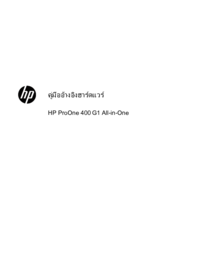
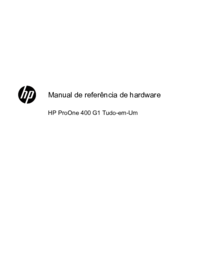
 (81 pages)
(81 pages) (87 pages)
(87 pages)

 (24 pages)
(24 pages) (51 pages)
(51 pages)
 (8 pages)
(8 pages) (62 pages)
(62 pages) (61 pages)
(61 pages) (56 pages)
(56 pages) (59 pages)
(59 pages)







Comments to this Manuals